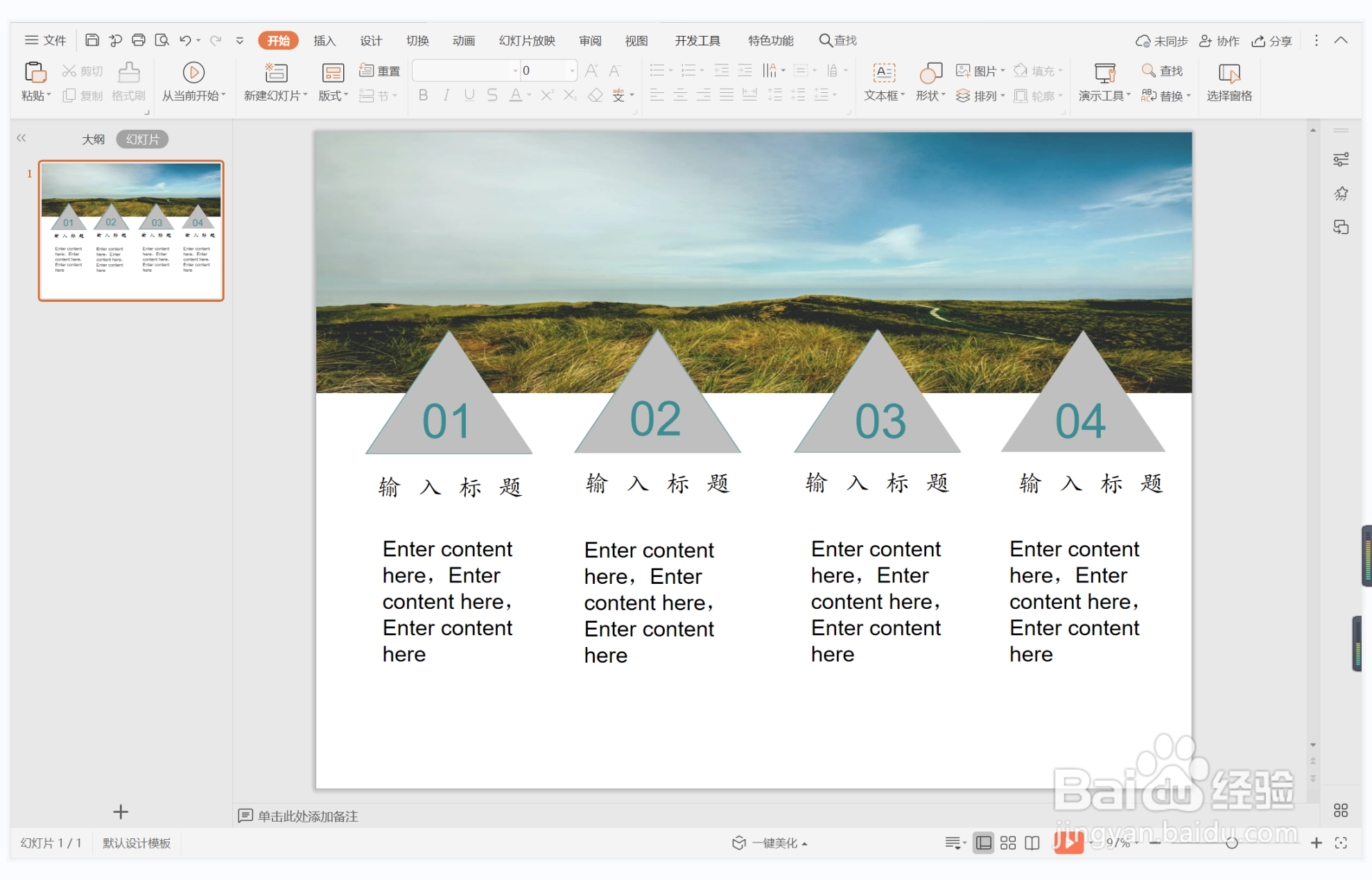1、在插入选项卡中点击图片,选择其中的本地图片,插入一张合适的背景图片,摆放至如图所示的位置。
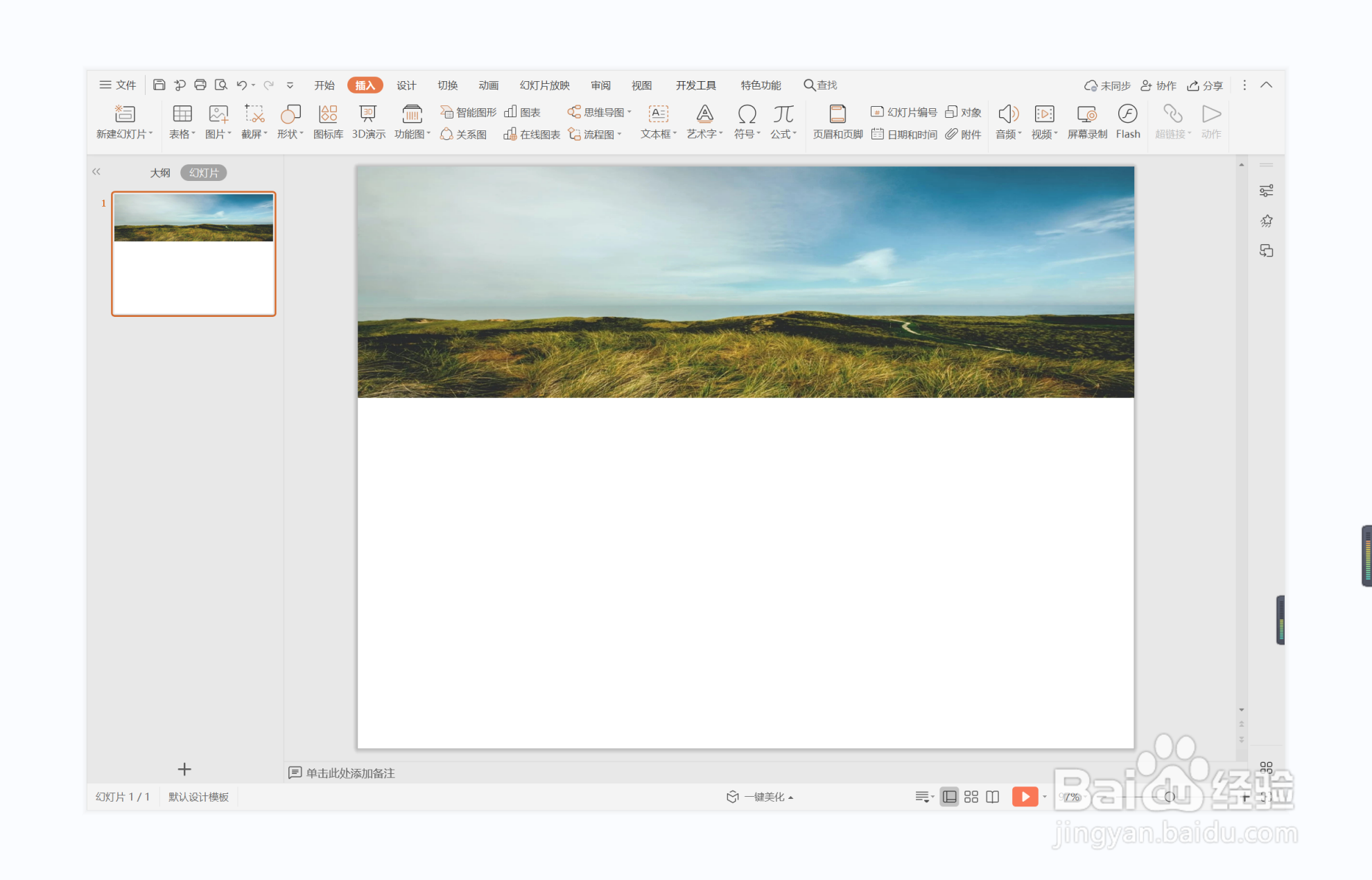
2、在插入选项卡中点击形状,选择其中的等腰三角形。
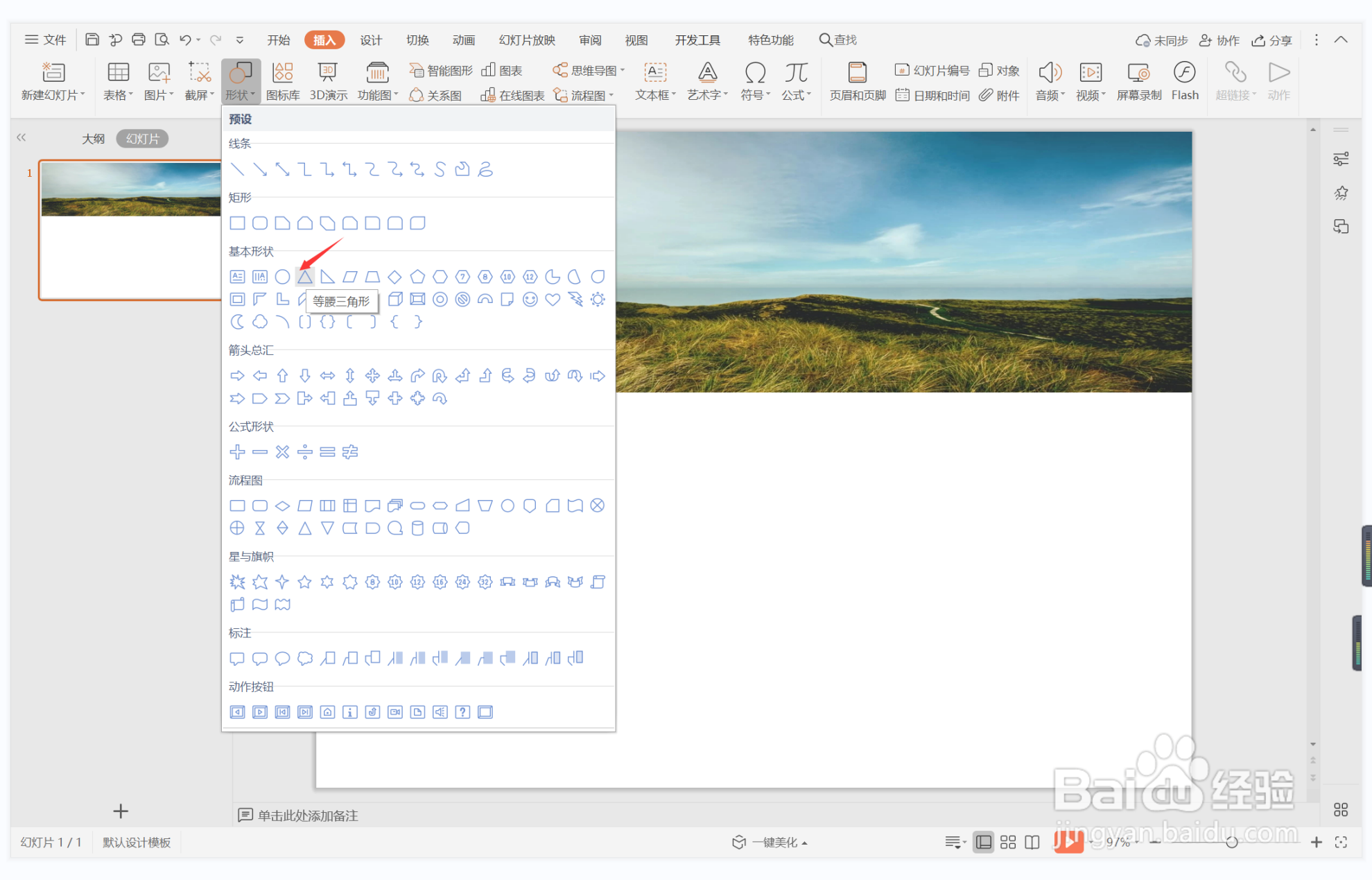
3、在页面上绘制出形状,与背景图片交错进行摆放,效果如图所示。
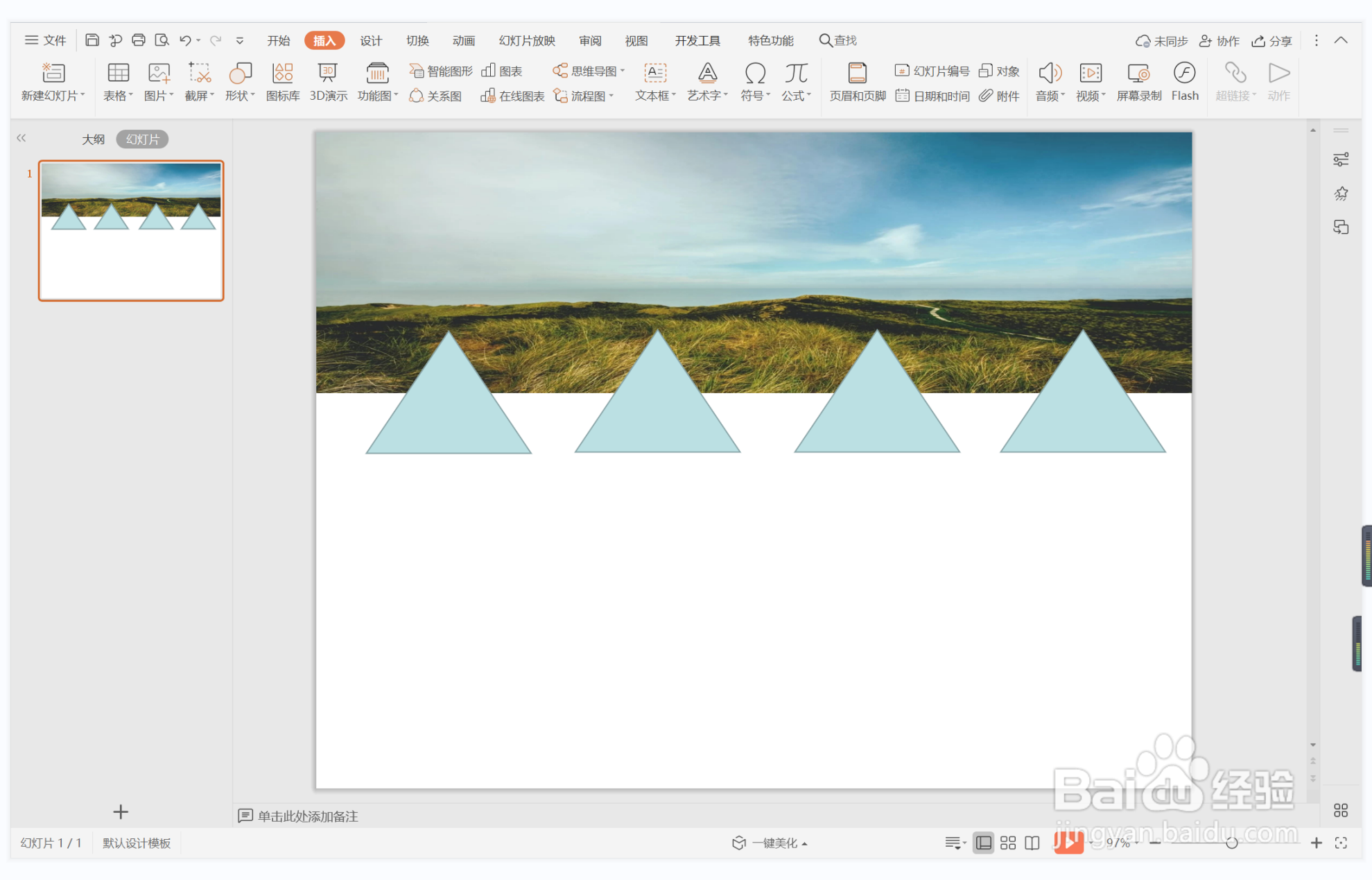
4、选中三角形,在绘图工具中点击填充,选择灰色进行填充,并设置为无轮廓。
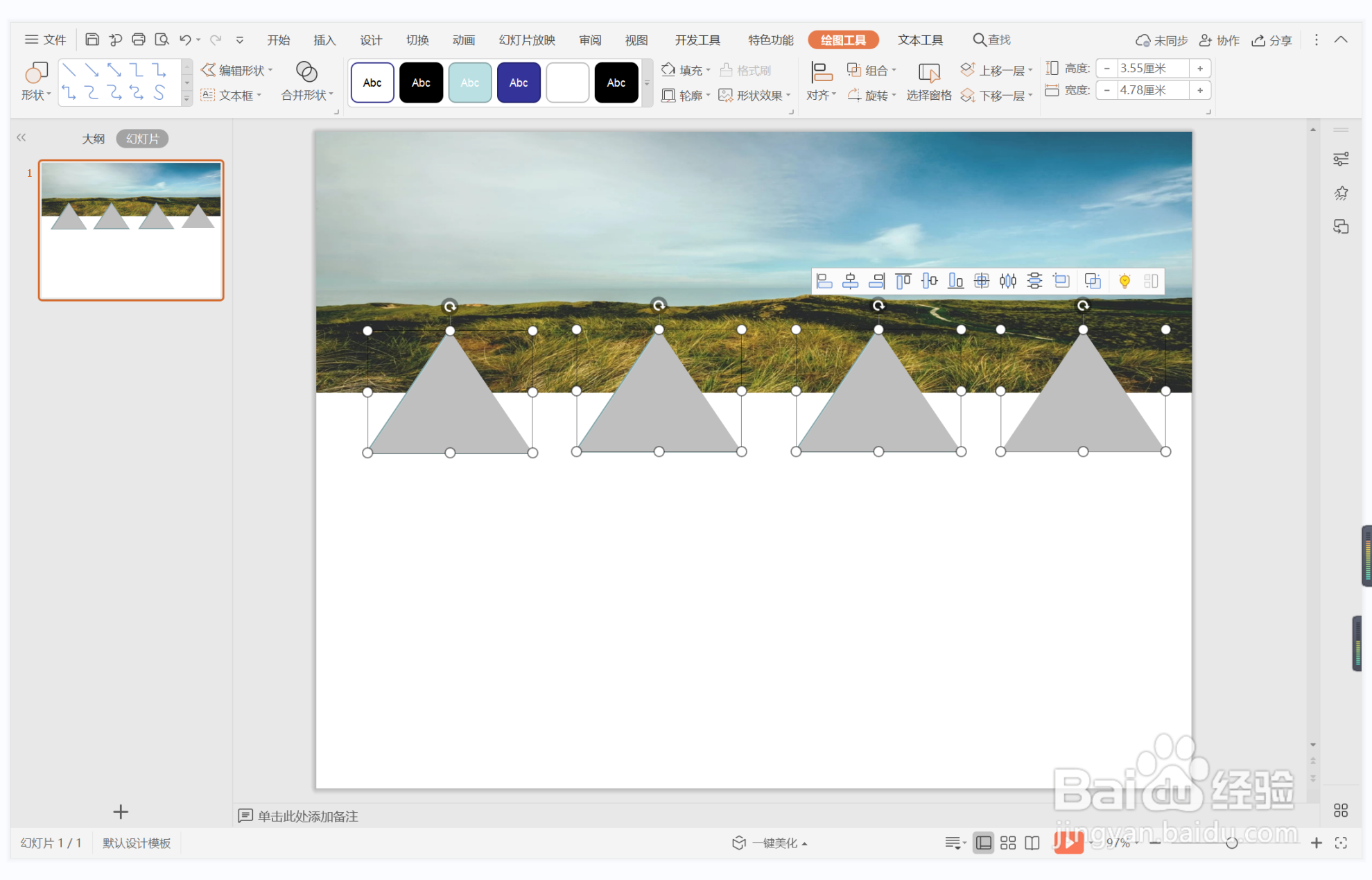
5、在三角形中输入段落序号,调整好字体的颜色和大小。
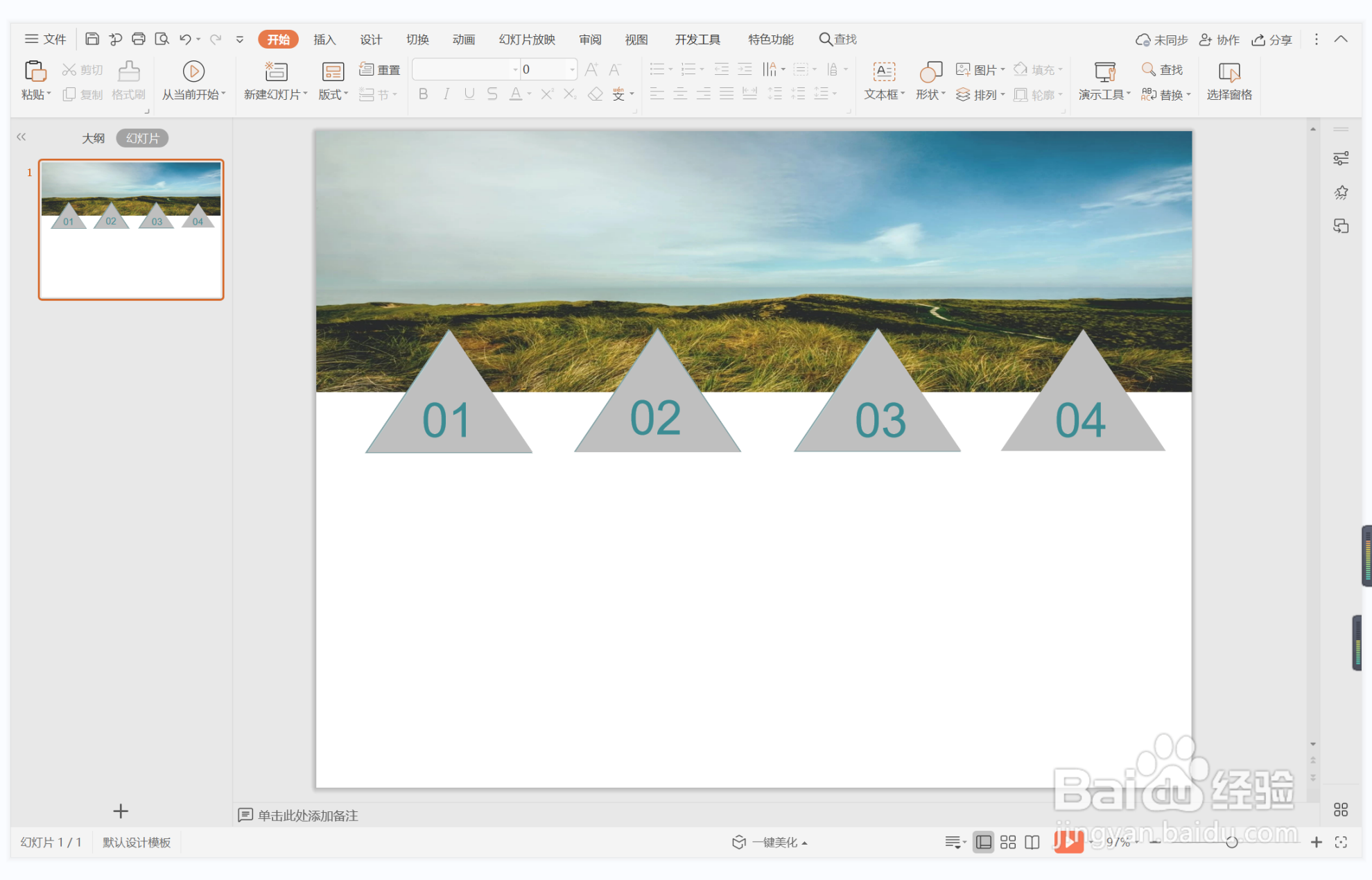
6、在三角形相对应的位置处,输入段落标题和内容,这样不惜一切型图文排版就制作完成了。
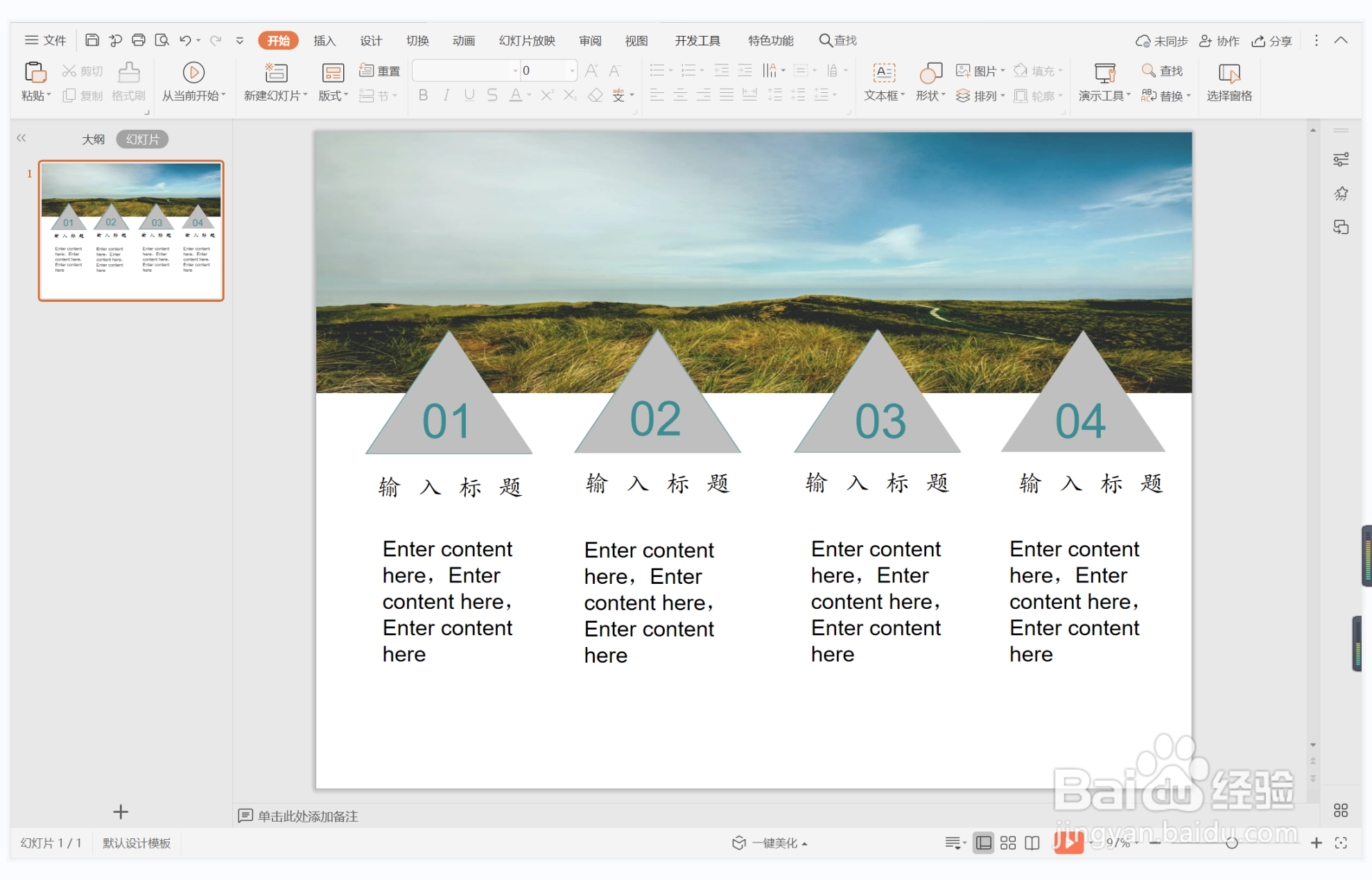
时间:2024-10-14 06:40:07
1、在插入选项卡中点击图片,选择其中的本地图片,插入一张合适的背景图片,摆放至如图所示的位置。
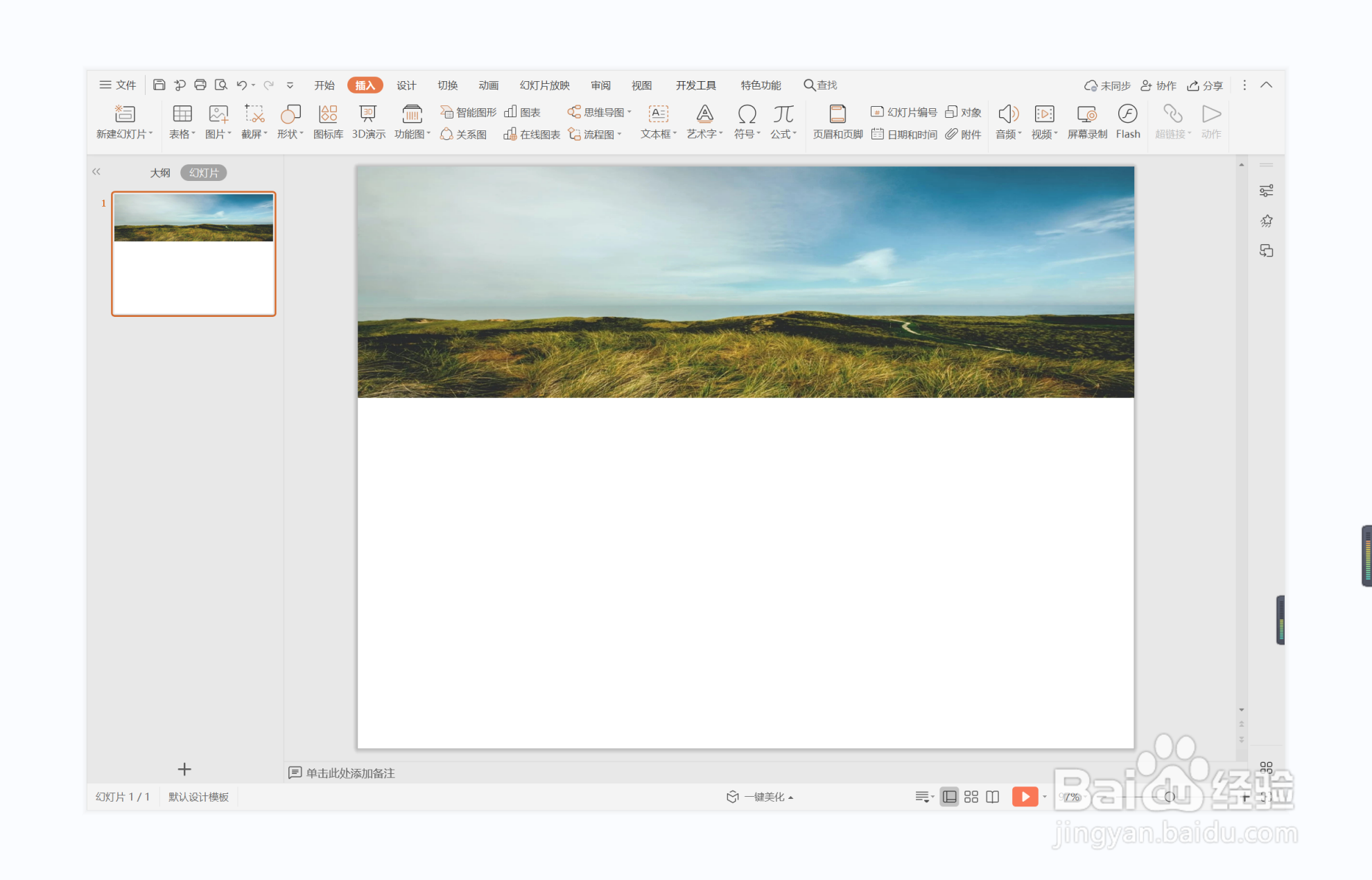
2、在插入选项卡中点击形状,选择其中的等腰三角形。
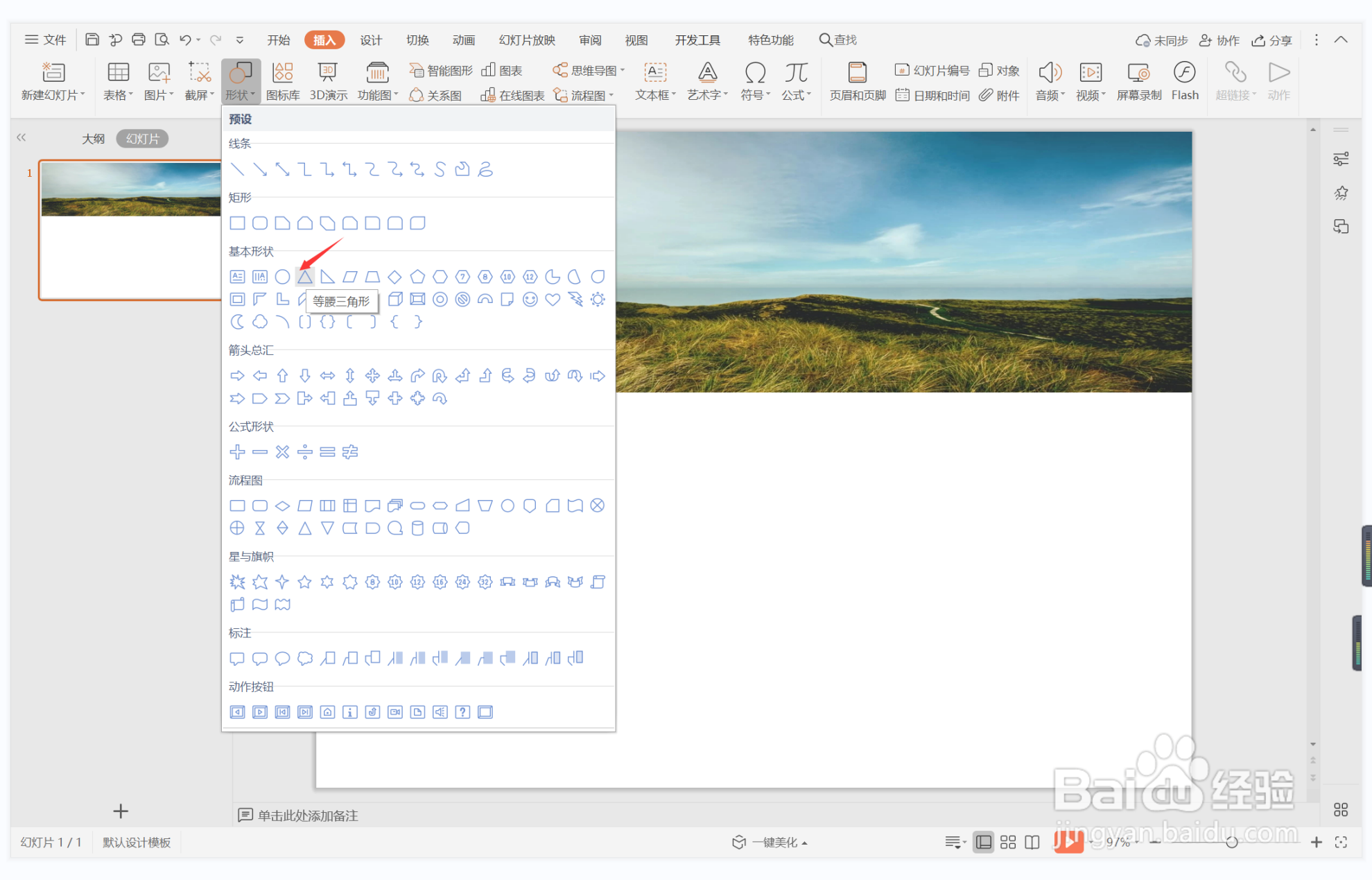
3、在页面上绘制出形状,与背景图片交错进行摆放,效果如图所示。
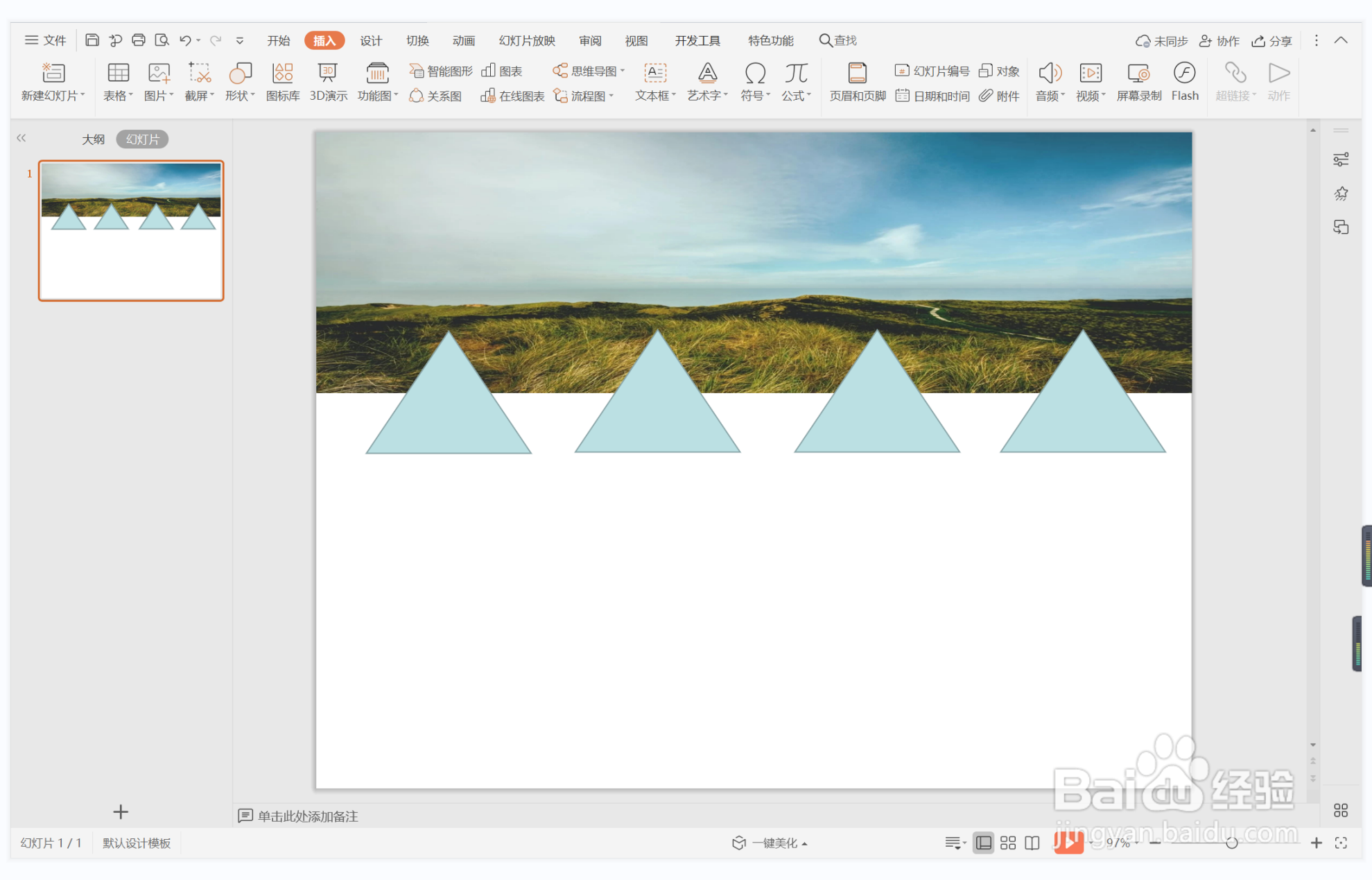
4、选中三角形,在绘图工具中点击填充,选择灰色进行填充,并设置为无轮廓。
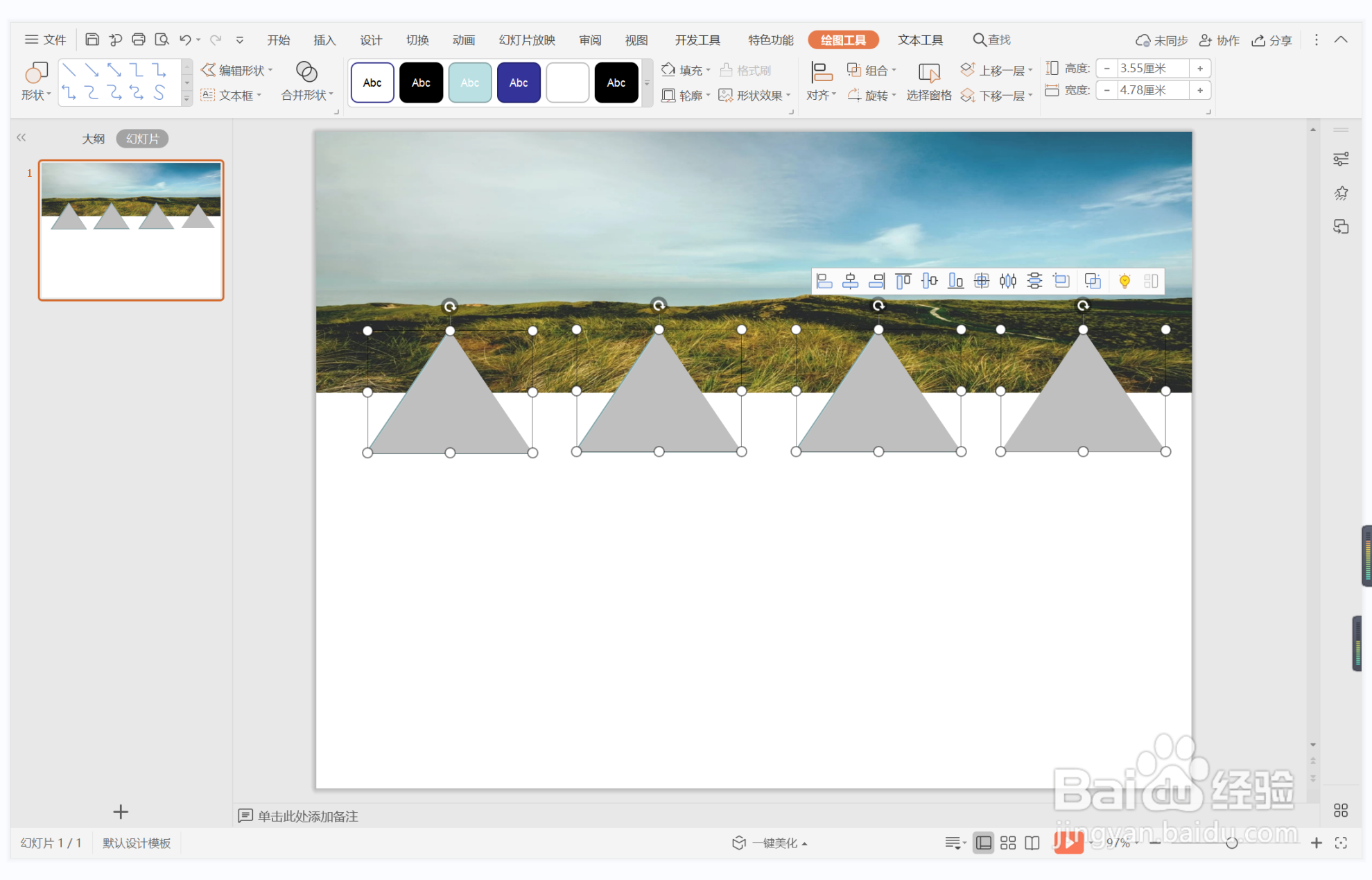
5、在三角形中输入段落序号,调整好字体的颜色和大小。
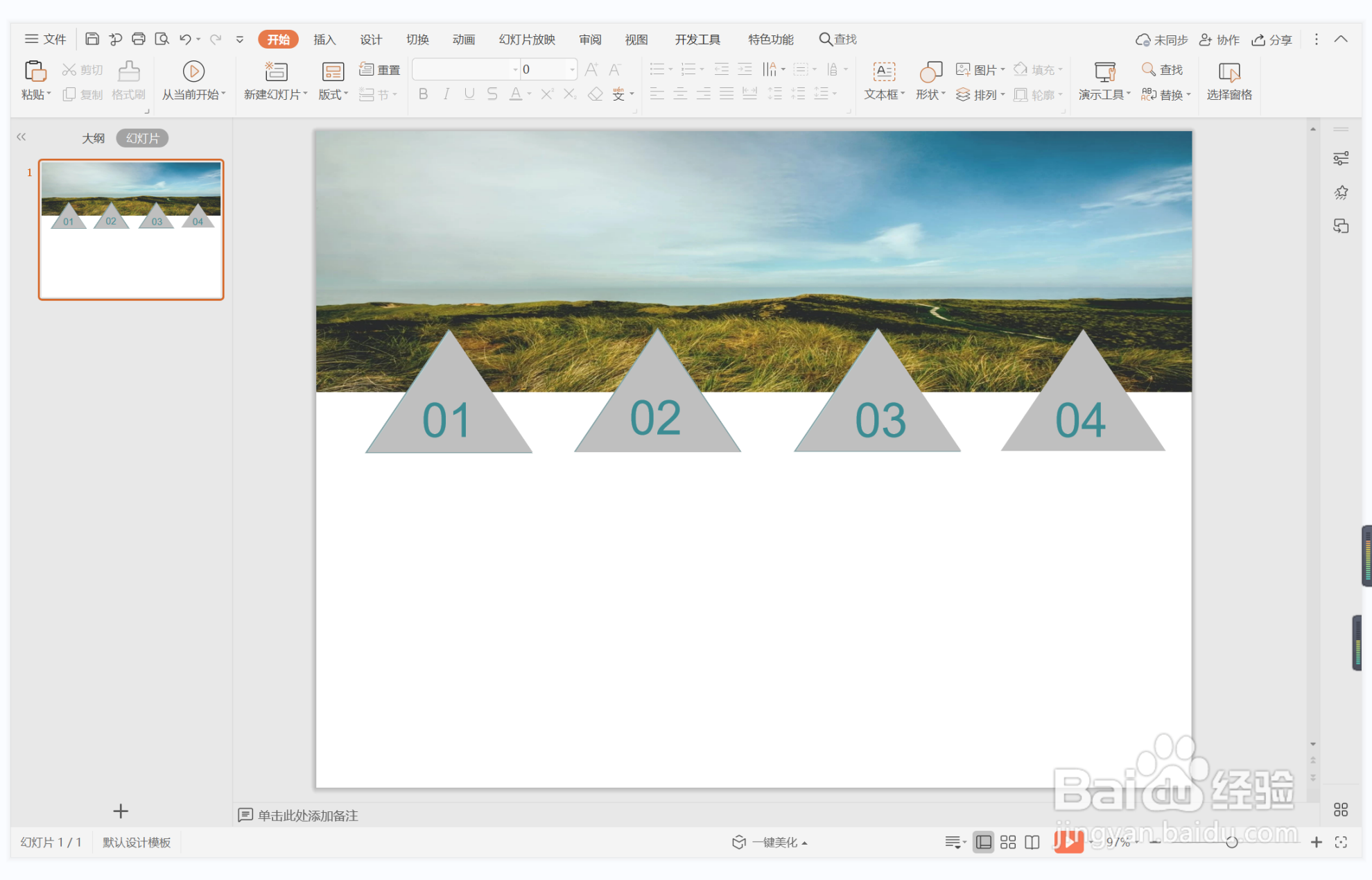
6、在三角形相对应的位置处,输入段落标题和内容,这样不惜一切型图文排版就制作完成了。